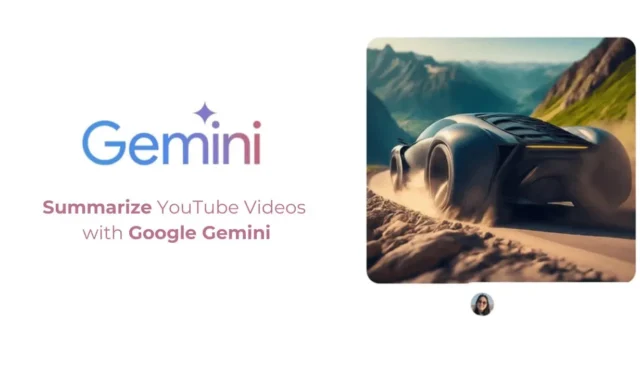
Web デザイナー、写真家、校正者は、世界が目にしている AI への移行を歓迎するでしょう。新しい AI ツールが次々と登場しており、AI のトレンドは衰える気配がありません。
検索大手の Google も、さまざまな機能を備えた独自の AI ツール Gemini を開発しました。ChatGPT などの他の人気 AI チャット ツールと同様に、Gemini AI にはチャットボットの機能を拡張するための拡張機能サポートがあります。
Google Gemini が YouTube 動画を要約できることに驚かれることでしょう。そう、その通りです! YouTube 拡張機能の助けを借りて、Google Gemini はフィードした YouTube 動画の簡単な要約を提供できます。
Google Gemini で YouTube 動画を要約する方法
お気に入りの YouTube 動画を要約したい場合は、ガイドを読み続けてください。以下に、Gemini AI を使用して YouTube 動画を要約するための簡単な手順をいくつか示します。さあ、始めましょう。
1. 開始するには、お気に入りの Web ブラウザを起動します (Google Chrome を推奨)。
2. Web ブラウザが開いたら、Google Gemini の公式ページに移動します。次に、Google アカウントでログインします。
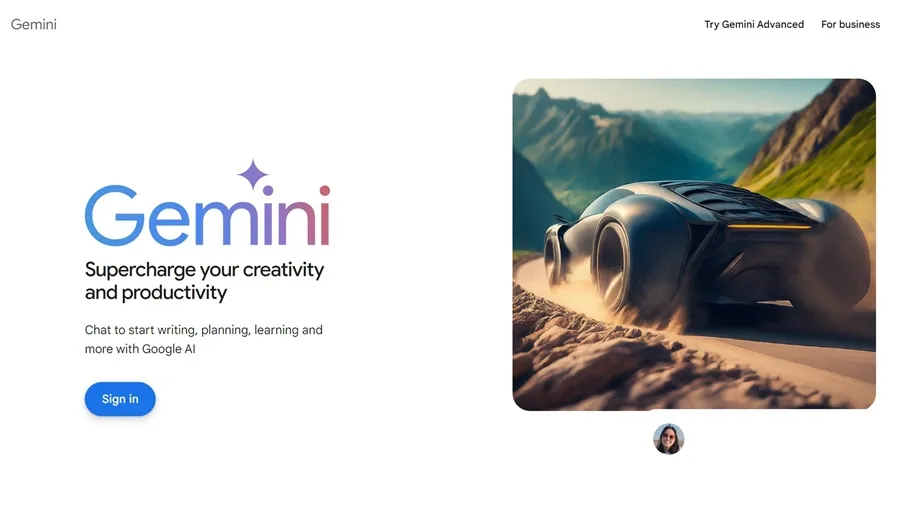
3. Google Gemini が開いたら、左下隅にある設定の歯車アイコンをクリックします。
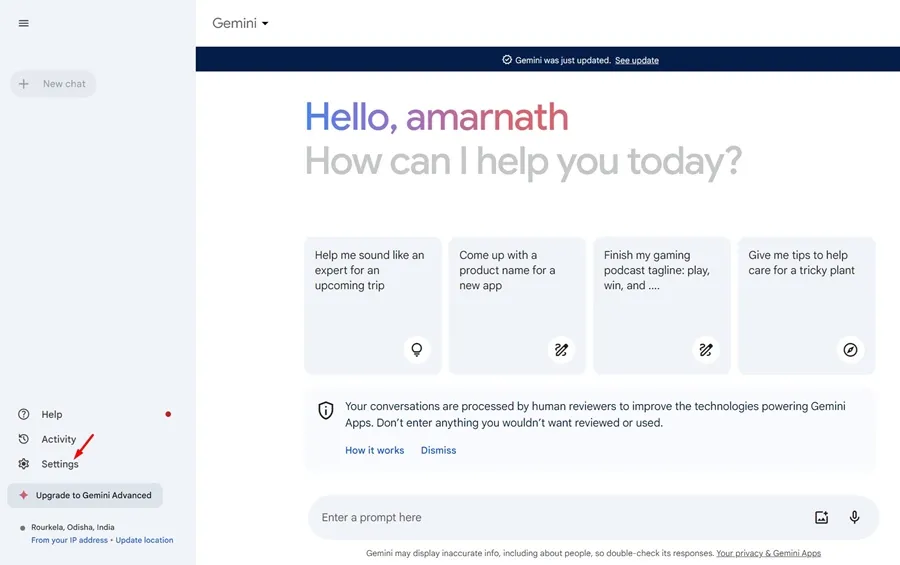
4. 表示されるメニューで、「拡張機能」を選択します。
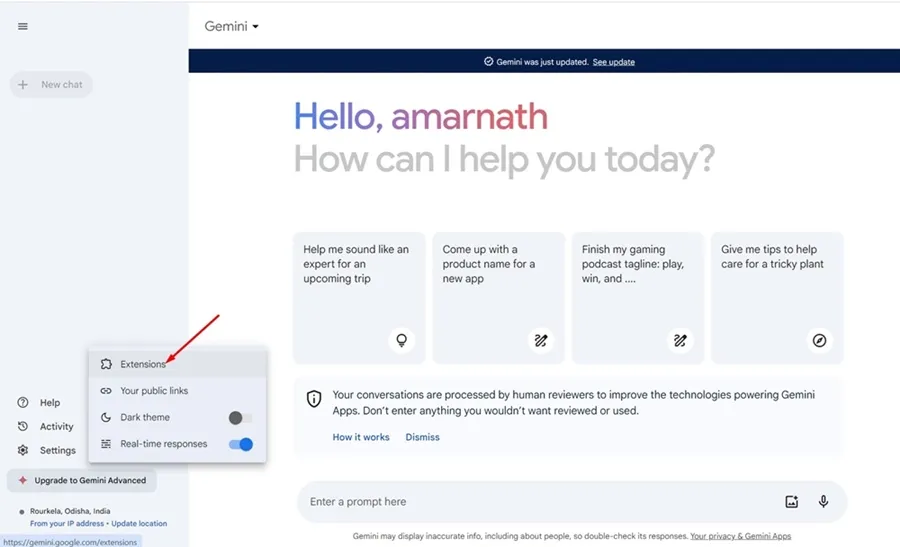
5. YouTube 拡張機能を見つけて、トグルを有効にします。
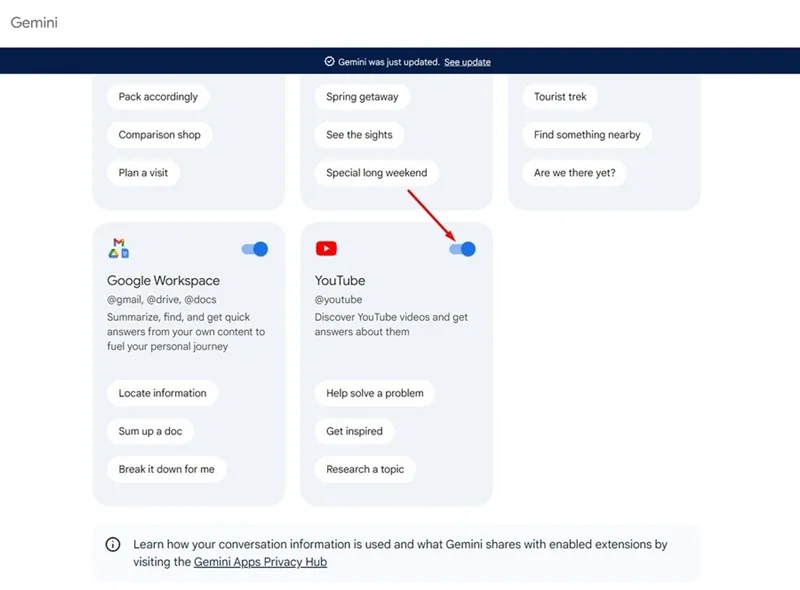
以上です。これで、Google Gemini ウェブサイトで YouTube 拡張機能を有効にすることができます。
Google Gemini で YouTube 動画を要約する方法は?
Google Gemini で YouTube 拡張機能を有効にしたので、拡張機能を使用して YouTube 動画を要約する方法を学びましょう。必要な手順は次のとおりです。
1. Google Gemini の公式ウェブページを起動し、Google アカウントにログインします。
2. 次に、Gemini AI を使用して要約するYouTube 動画の URL をコピーします。
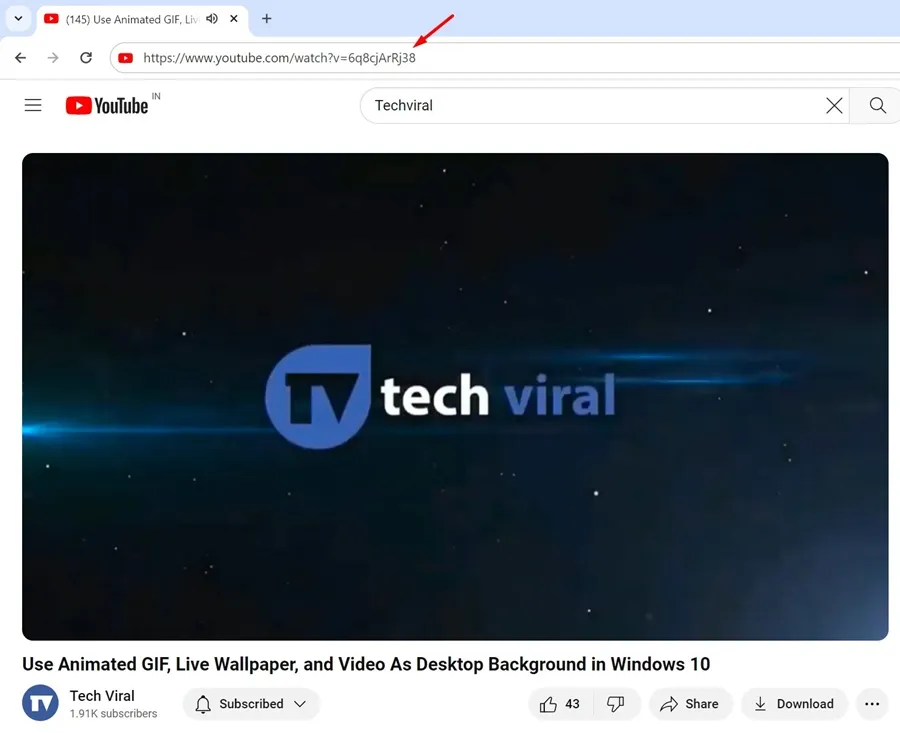
3. テキストフィールドに URL を貼り付けて、「送信」をクリックします。
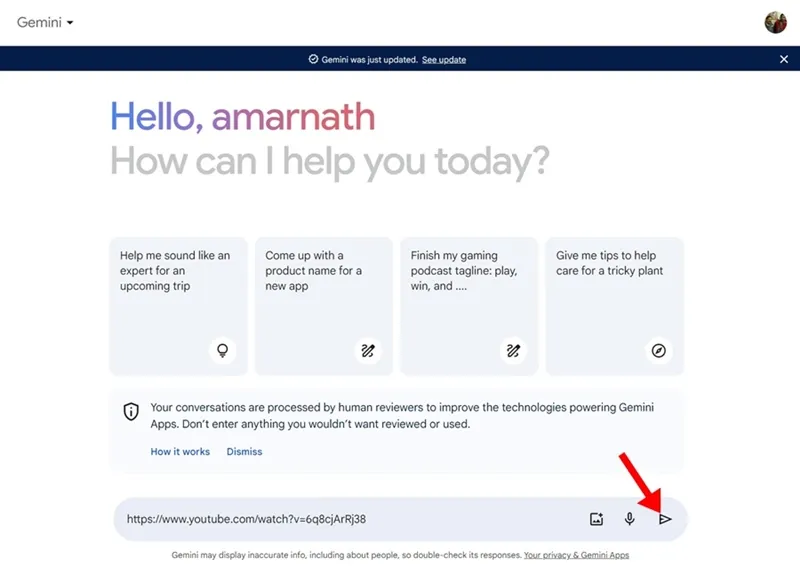
4. Google Gemini がビデオを取得し、要約を提供します。
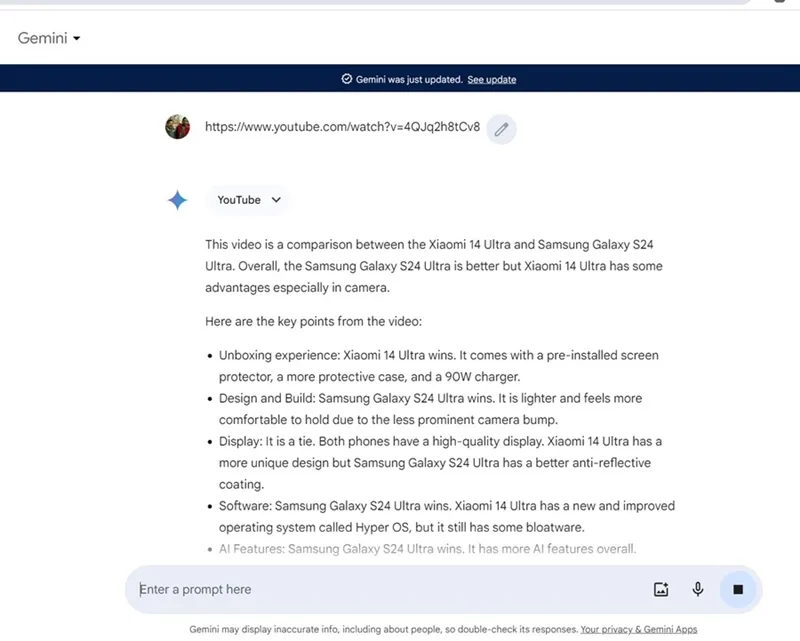
5. テキストプロンプトを提供することで、ビデオコンテンツとさらに対話することもできます。
以上です。Google Gemini AI を使用して、簡単な手順で YouTube 動画を要約する方法をご紹介します。
モバイルで YouTube 動画を要約するにはどうすればいいですか?
Google Gemini アプリは Android で利用可能ですが、このサービスはすべての国で利用できるわけではありません。Google Gemini アプリが Google Play ストアに表示されれば、ダウンロードして使用することができます。
ただし、Google Play ストアで結果が返されない場合は、お住まいの地域では Google Gemini をご利用いただけません。それでも試してみたい場合は、こちらの記事をご覧ください。
Android で Google Gemini を実行できる場合は、YouTube 拡張機能を有効にして、AI チャットボットに YouTube ビデオの URL を入力する必要があります。
Gemini モバイル アプリは数秒以内に概要を返します。概要を受け取った後、テキスト プロンプトを提供して応答をさらに操作できます。
これらは、Google Gemini を使用して YouTube 動画を要約するための簡単な手順です。YouTube 動画の要約は、特に時間が限られていて動画全体を視聴したくない場合に便利な機能です。Google Gemini を使用して YouTube 動画を要約する際にさらにサポートが必要な場合は、お知らせください。





コメントを残す